آموزش نصب کنترل پنل رایگان webmin بر روی Ubuntu 18
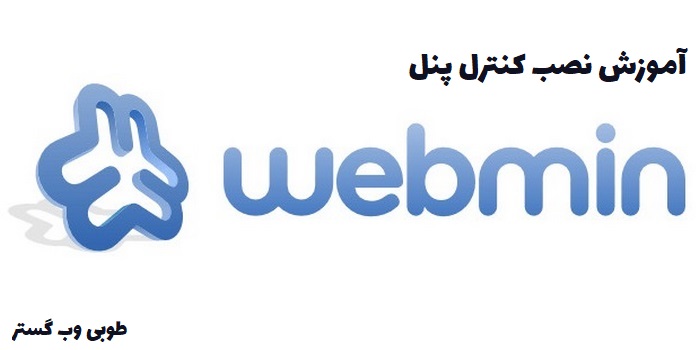
با آموزش نصب کنترل پنل رایگان webmin بر روی Ubuntu 18 در خدمت کاربران گرامی هستیم؛ همانطور که میدانید webmin یک کنترل پنل منبع باز یا open source میباشد که به همین سبب رایگان بوده و محبوبیت فراوانی در دنیای وب مستران برای خود کسب کرده است؛ نحوه نصب این کنترل پنل بسیار آسان میباشد و شما فقط با استفاده از چند خط فرمان در Ubuntu قادر به نصب آن خواهید بود.
نصب webmin روی Ubuntu 18 ؛
ابتدا از طریق نرم افزار putty وارد ssh سرور خود شوید؛
توجه داشته باشید که یوزر شما باید مجوز های دسترسی root را دارا باشد.
ابتدا کد دستوری زیر را جهت بروز رسانی سرور وارد نمایید.
sudo apt-get updateسپس با خط زیر سرور را ارتقا دهید.
sudo apt-get upgradeاکنون باید با استفاده از خط زیر فایل های مربوطه کنترل پنل را دانلود نمایید.
sudo wget http://software.virtualmin.com/gpl/scripts/install.shسپس خط زیر را وارد نمایید تا پروسه نصب آغاز گردد.
sudo /bin/sh install.sh
اکنون تعدادی سوال از شما پرسیده خواهد شد که باید در پاسخ به همه آن ها حرف y را وارد نمایید.
حرف y مخفف کلمه yes به معنای بله میباشد.
در خلال سوالات، نام دامنه شما نیز پرسیده میشود که باید آن را بدون http و www وارد کنید.
در پایان مراحل نصب زیرساخت اولیه، ابتدا پورت ۱۰۰۰۰ را در فایروال خود باز کرده و آدرس آی پی خود را با این پورت در مرورگر وارد نمایید تا وارد صفحه لاگین به پنل ادمین کنترل پنل شوید.
https://xxx.xxx.xxx.xxx:10000
بجای xxx.xxx.xxx.xxx آدرس آی پی خود را وارد نمایید.
در صفحه لاگین لازم است با استفاده از یوزر اصلی ubuntu و یا یوزر root داخل شوید تا بتوانید مراحل بعدی نصب را تکمیل نمایید.
پس از ورود در مرحله اول روی Next کلیک کرده و عبور کنید.
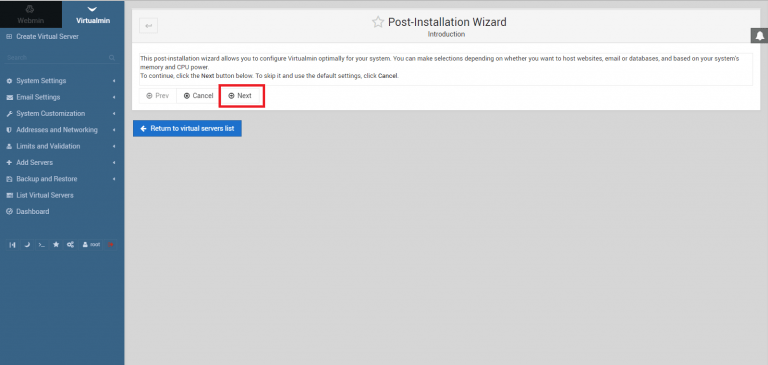
سپس از شما می پرسد که آیا به رم بیشتر برای یوزرهایی که ایجاد می کنید نیاز دارید یا خیر؟
با توجه به این که این موارد در آینده نیز قابل تنظیم می باشد، از این مورد گذشته و بر روی Next کلیک کنید.
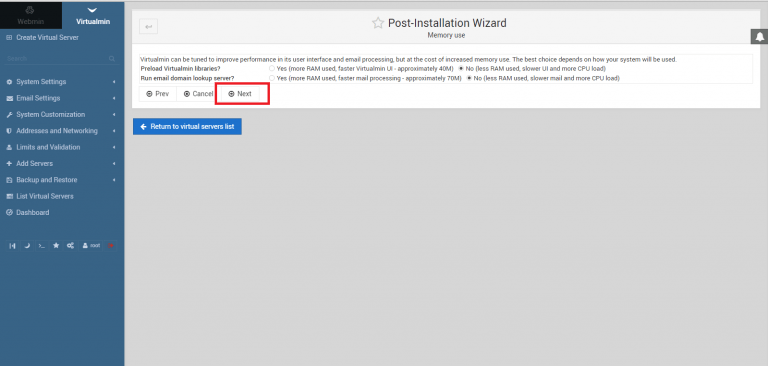
در قسمت بعدی از شما می پرسد که در صورتی که بر روی سرور هاست های زیادی استفاده می کنید و ممکن است که مشکل ایمیل اسپم را داشته باشید، می توانید اسکنر ClamAV را در حین نصب کنترل پنل بر روی سرور نصب نمایید. با زدن گزینه Yes نصب آن نیز انجام می شود. ولی الان برای نصب معمول کنترل پنل، فعلا موارد پیشنهادی را پیگیری نمی کنیم.
در ادامه نیز از شما میپرسد که آیا نیاز به SpamAssassin برای اسکن کردن ایمیل های خود دارید یا خیر؟ هرکدام ازاین ویژگی ها که نیاز داشته باشید میتوانید با انتخاب گزینه Yes و زدن Next میتوانید آنرا انتخاب نمایید.
کنترل پنل برای ادامه مراحل نصب دیتابیسی را ایجاد می کند و از شما میزان رم و پردازشگر آن را پرس و جو می کنند، در صورتی که نیاز به رم و یا پرداشگر بیشتر برای این دیتابیس داشته باشید می توانید در این بخش نیاز خود را اعلام نمایید و بر روی گزینه Next کلیک کنید.
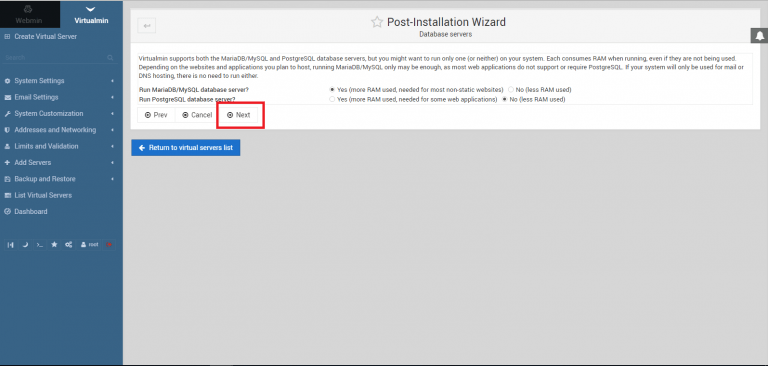
در ادامه باید پسووردی برای دیتابیس خود وارد نمایید.
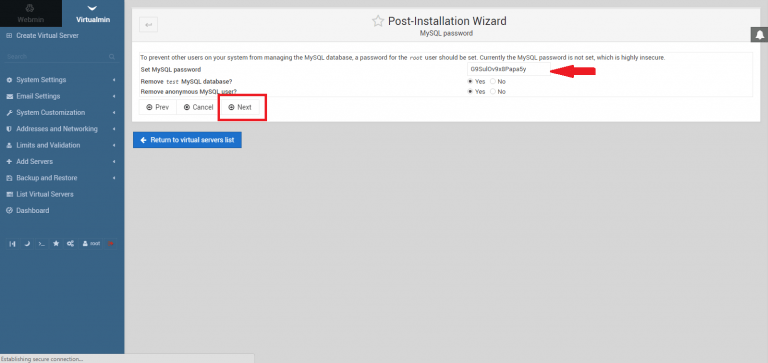
بخش بعدی مربوط به تعیین میزان فضای دیتابیس میباشد.
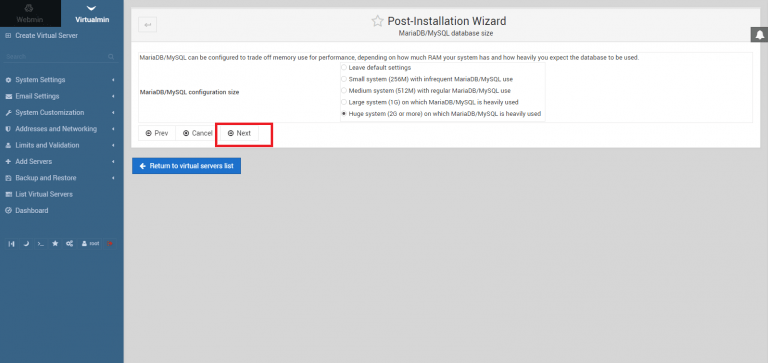
در این بخش باید نیم سرور های پیشفرض خود را وارد نمایید.
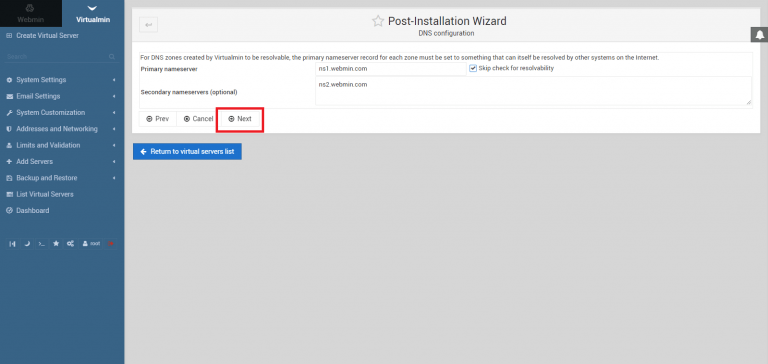
یکی از قابلیت های جالب کنترل پنل webmin این است که شما می توانید پسورد خود را به صورت های مختلفی مانند هش شده تغییر دهید که امنیت سرور شما را افزایش دهد. برای انجام این مورد نیز می توانید گزینه هش شده را انتخاب نمایید و Next را بزنید.
در نهایت نصب شما با موفقیت انجام می شود.
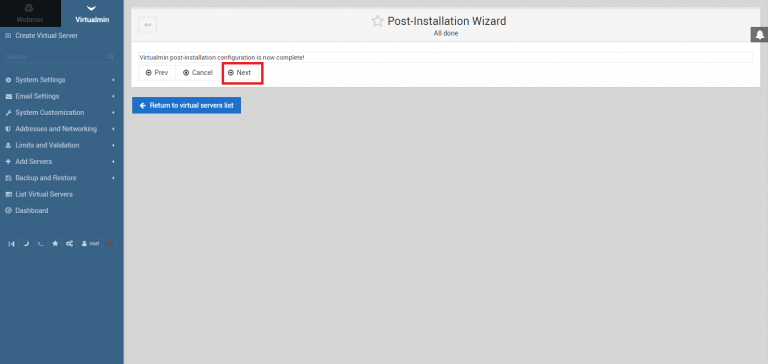
برای آشنایی بیشتر با این کنترل پنل بخش مرکز آموزش سایت طوبی وب گستر را دنبال نمایید.